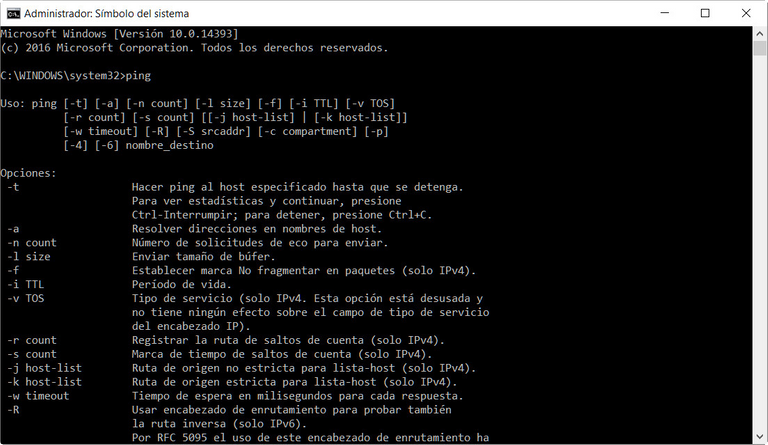
A muchos les ha pasado que las conexiones están correctas y el operador insiste en que el servicio está activo en tu domicilio pero no se carga ninguna dirección web.
En ocasiones el sistema operativo no ejecuta algunas tareas automáticas de mantenimiento provocando que el equipo no navegue aun cuando todo esté funcionando correctamente y los indicadores muestren que la conexión es óptima.
CMD
Conoce a tu nuevo mejor amigo: el CMD es la consola MS-DOS a través de la línea de comandos de Microsoft y aunque en un principio puede ser intimidante, es muy fácil de usar siempre y cuando uses los comandos correctos.
Para ejecutarlo, simplemente busca la sigla “CMD” en tu barra de inicio de Windows 7 en adelante y abre el programa.
Otro modo de abrirlo es usando el programa “Ejecutar” y escribir las letras “CMD” para poder abrir el sistema.
Al abrirlo encontrarás una pantalla negra con letras blancas con la dirección C:\ y un cursor para escribir los comandos.
Para familiarizarte usa comandos sencillos como “dir” para desplegar todas las carpetas de tu computador y “chkdsk” que hará una revisión de tu disco duro.
¿Por qué usar CMD?
Muchos se preguntarán por qué usar esta pantalla sacada de “una película de hackers” y no utilizar la interfaz gráfica de Windows.
La razón es muy sencilla y es que utilizar el CMD te permitirá darle ordenes al computador de una forma más directa.
Es una forma más sencilla de ejecutar acciones sin perder el tiempo haciendo clic en infinitos paneles de configuración.
En ocasiones, la interfaz hace conflicto y la orden no es ejecutada aún cuando se haga clic en el lugar correcto.
Por ejemplo, cuando intentas abrir un programa y el PC sencillamente omite la acción, significa que la orden no está llegando correctamente. Cuando realizas una acción en el computador haciendo clic, el CMD recibe un comando generado por la interfaz gráfica.
Repara la conexión
Una vez abierta la consola, digita alguno de los siguientes comandos y presiona “Enter” para realizar algunas tareas de mantenimiento:
1. “ipconfig/all”
Este comando desplegará información sobre tu conexión que podría ser de ayuda en combinación con otros comandos.
2.”ipconfig/release” e “ipconfig/renew”
Debes escribir el primero, esperar a que termine el proceso y luego ejecutar el otro comando. Estos dos procesos renovarán la configuración IP de Windows.
3.“ipconfig /flushdns”
Esta acción vaciará y restablecerá el caché de resolución para un cliente. Este procedimiento podrá depurar entradas de resultados negativos.
4.”ipconfig /registerdns”
El comando renueva el registro dinámico que se ha asignado para las conexiones DNS de dicho cliente.
5.”nbtstat -R”
Este comando se encargará de depurar errores en la tabla de nombres de caché remota y cargarla nuevamente erradicando problemas.
Hi! I am a robot. I just upvoted you! I found similar content that readers might be interested in:
https://www.facebook.com/kardanmx